win7 chm打不开确保Web地址 //ieframe.dll/dnserrordiagoff.htm#怎么办
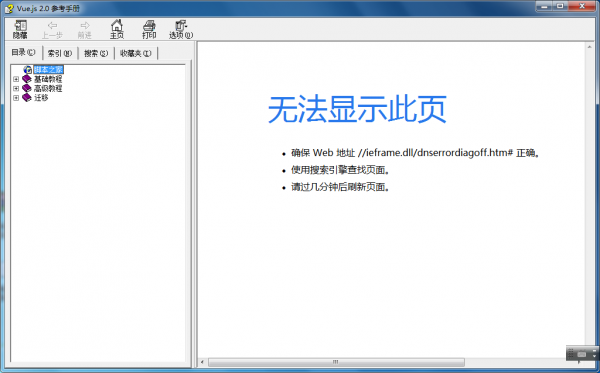
"win7下chm文件打不开“确保 Web 地址 //ieframe.dll/dnserrordiagoff.htm# 正确”。 对于.NET教程感兴趣的同学可以参考一下,一起来看看吧!
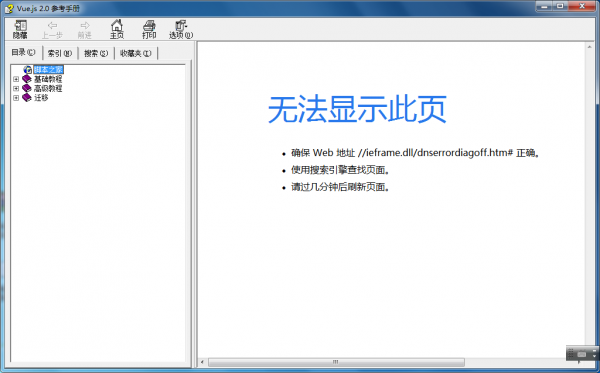
Win7打开chm文件无法显示内容,只出现如下提示:
一:
无法显示此页
确保 Web 地址 //ieframe.dll/dnserrordiagoff.htm# 正确。
使用搜索引擎查找页面。
请过几分钟后刷新页面。
解决方法:
1.一般情况下无法显示网页:右键 chm文件属性里最下面有个“解除锁定”,点击“解除锁定”按钮就可以了。
2.如果没有解除锁定,由于.chm文件的存放路径中不能带有#,把文件放到c#目录下才无法显示,那就重新命名目录名。
[特别注意是C#的编程人员,要不半天纠结死,文档死活打不开]
3.如果一定放在c#目录下,把chm创建压缩包rar,然后在压缩包中打开chm文件,就不会出现无法显示
二:
不能打开文件mk:@MSITStore:\****.chm”
造成这个故障有可能是系统中的“Hhctrl.ocx”文件丢失或者被其他版本的“Hhctrl.ocx”覆盖导致,可以从相同的电脑或者安装光盘中拷贝过来一个,然后重新注册“Hhctrl.ocx文件”。
解决方法:
1.退出正在运行的所有程序,单击“开始”→“程序”。
2.在运行对话框键入“regsvr32c:\windows\system\hhctrl.ocx”回车或“regsvr32/ihhctrl.ocx”出现“DllRegisterServer成功”消息确定,重启计算机即可。
三:
其他情况
解决方法:
1.从Windows的控制面板进入“语言和区域”→“区域选项”,如果区域不是中文请改为中文。
2.如果多数CHM都打不开,尝试重新注册regsvr32itss.dll,右键关联chm文件的“打开方式”到\Windows\HH.exe,命令行运行regsvr32itss.dll,命令行运行regsvr32hhctrl.ocx
3.“开始”→“运行”→键入“regedit”→打开注册表→找到以下分支:
[HKEY_LOCAL_MACHINE\SOFTWARE\Microsoft\HTMLHelp\1.x\ItssRestrictions]→在其下新建DWORD键“MaxAllowedZone”→将其值设置为“3”即可。

 25
25 
 34
34 
 38
38 
 29
29 
 25
25 
 46
46 
 27
27 
 29
29 
 20
20 
 27
27 版权所有 Copyright©2022 生活百科 版权所有
联系邮箱:baike#shbk.net